Hostwinds Tutoriels
Résultats de recherche pour:
Table des matières
Comment gérer les clés SSH avec WHM
Mots clés: WHM
L'accès WHM n'est pas disponible pour notre partagé et / ou entreprise partagée clients car cela nécessite un accès root et la licence. Pour plus d'informations sur la façon de vous connecter à votre interface WHM, veuillez consulter Comment démarrer avec votre nouveau serveur cPanel.
Gestion des clés SSH avec WHM
Pour gérer les touches SSH, suivez ce guide, car il vous montrera comment ajouter, importer et les gérer avec votre serveur. Les clés SSH seront divisées en deux types: public et privé.
Étape 1: Connectez-vous à votre compte WHM
Étape 2: Cliquez sur le bouton Security Center
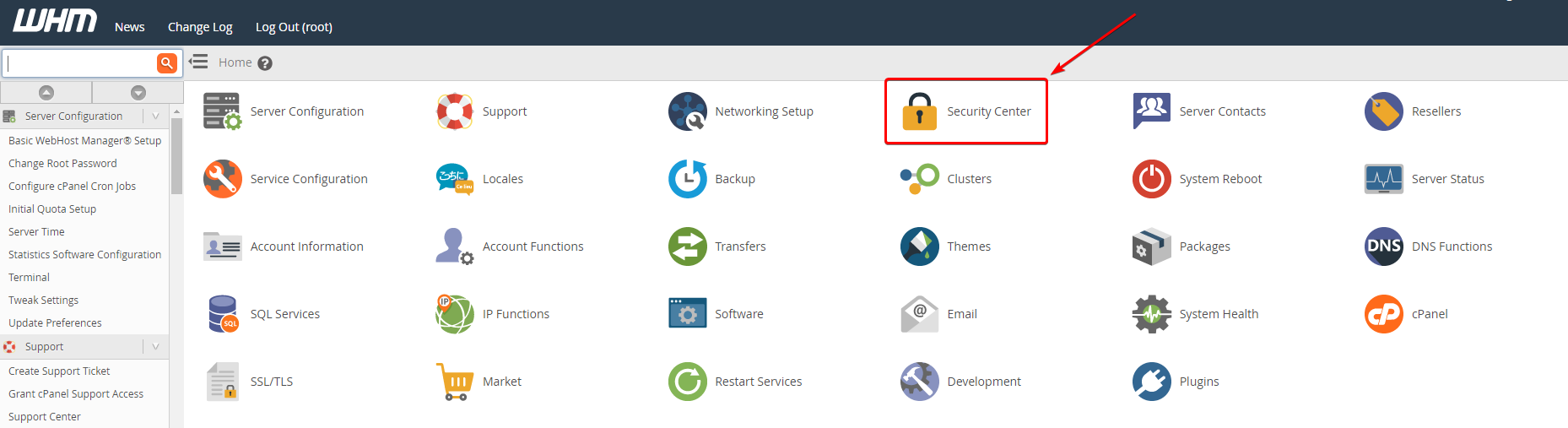
Étape 3: Cliquez sur le bouton Gérer les touches SSH de la racine
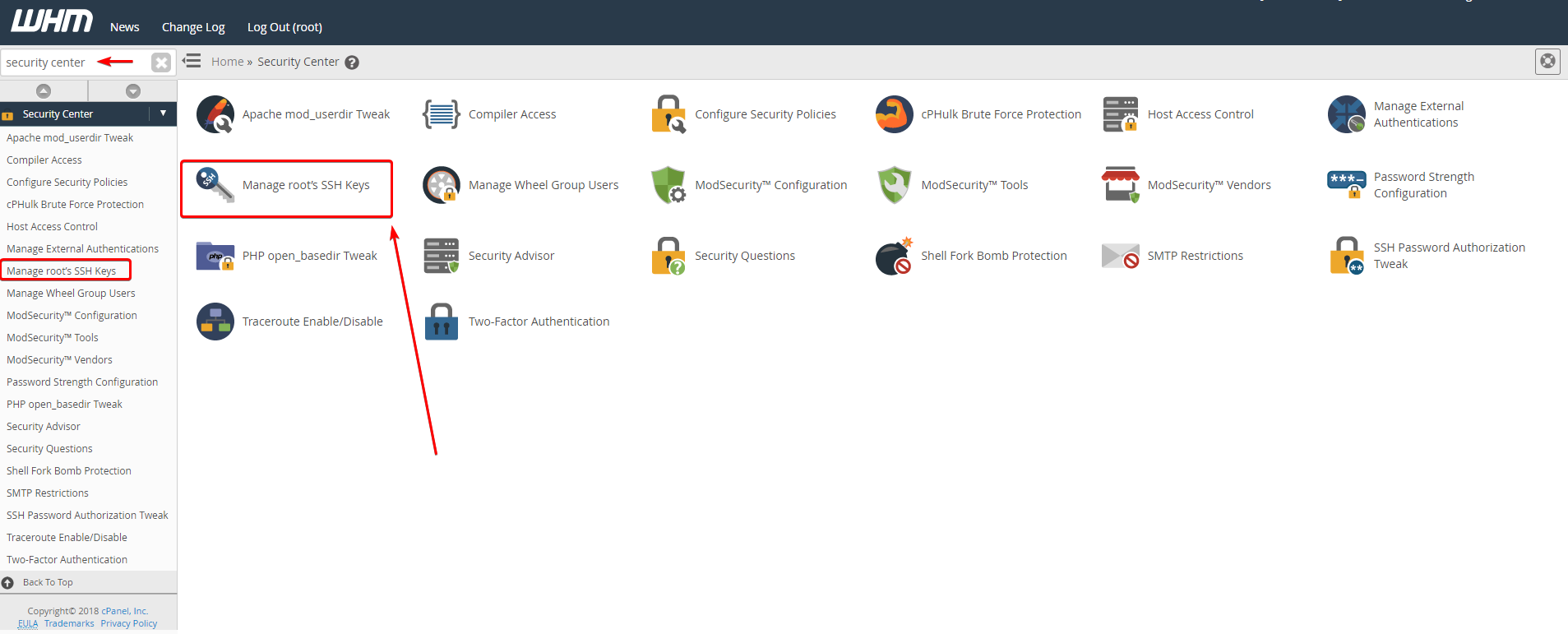
Vous pouvez également rechercher le centre de sécurité dans la zone de recherche WHM en haut à gauche, puis cliquez sur Gérer les touches SSH de la racine sous les options disponibles dans la colonne.
Comment générer une nouvelle clé SSH?
Cette section vous montrera comment générer une nouvelle clé, publique ou privée.
Étape 1: Cliquez sur le bouton Générer un nouveau bouton.

Étape 2: Créez un nom de clé unique dans la zone de texte Nom de clé
Étape 3: Entrez un mot de passe pour le nom de la clé si vous le souhaitez
- 3a: Confirmer le mot de passe, si nécessaire
- 3b: Vous pouvez utiliser le générateur de mot de passe pour générer un mot de passe aléatoire
Étape 4: Choisissez votre type de clé préféré
- RSA - Temps de vérification plus rapides
- DSA - Temps de génération et de signature plus rapides
Étape 5: Sélectionnez votre taille de clé préférée
Plus grande taille, meilleure est la sécurité, mais plus la vitesse d'authentification est plus lente
Étape 6: Cliquez sur le bouton Générer la clé
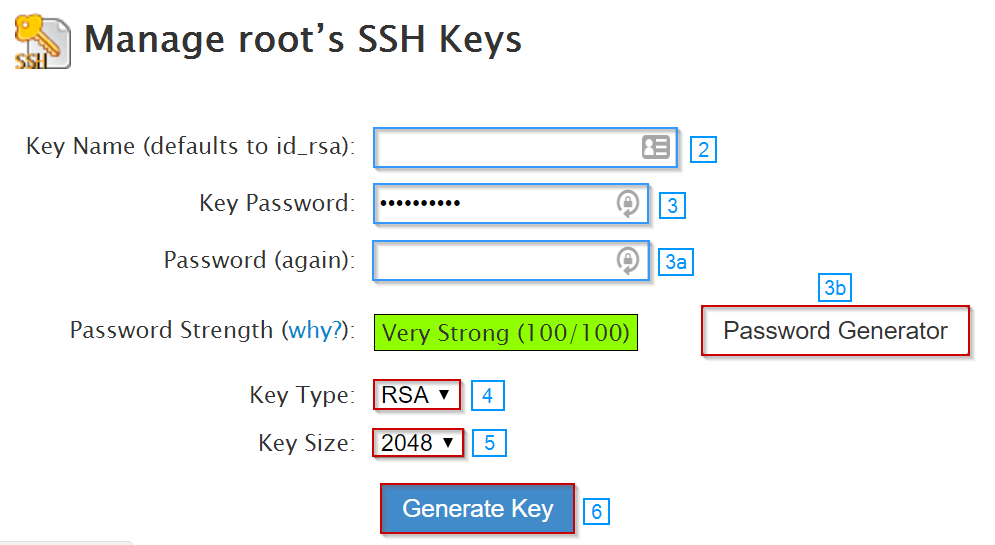
Comment importer une clé SSH?
Étape 1: Cliquez sur le bouton Importer la touche.
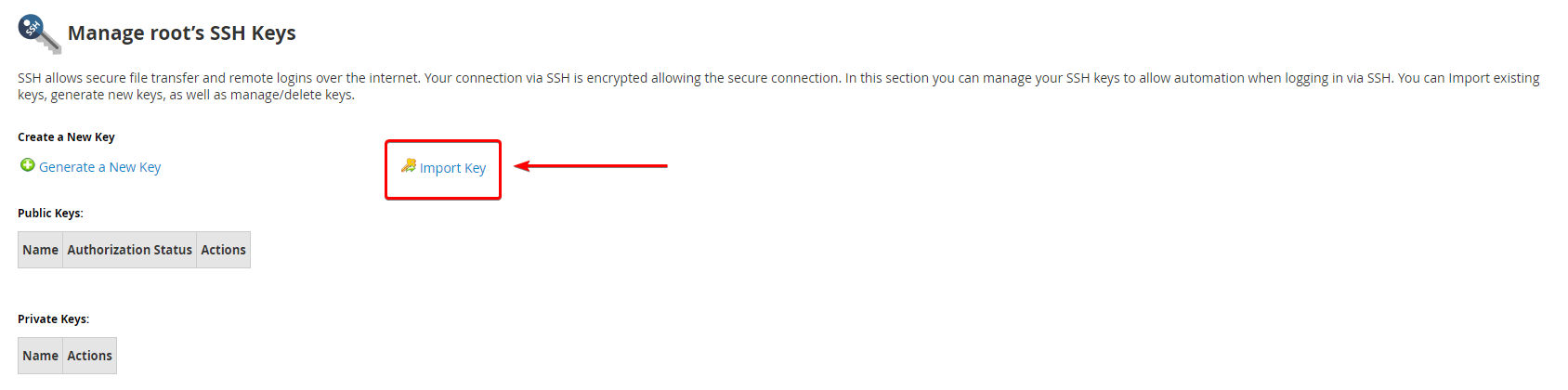
Étape 2: Créer un nom de clé personnalisé dans la première zone de texte
une.Lorsque vous créez un nom de clé personnalisé, la touche SSH doit être spécifiée lorsque vous vous connectez au serveur b.Pour être précis, vous devrez exécuter la commande suivante:
ssh utilisateur @ exemple -i /root/.ssh/key_name
Étape 3: Entrez la phrase secrète de la clé privée dans la zone de texte si vous utilisez un fichier PPK (Générateur de clé de putty)
Étape 4: Collez la clé privée dans la boîte
Étape 5: Collez la clé publique dans la boîte
Étape 6: Cliquez sur le bouton Importer
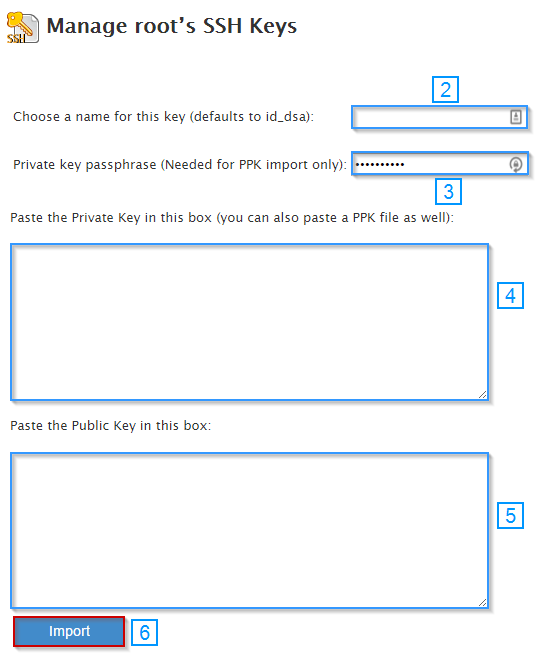
Comment gérer les clés?
Vous pouvez gérer les clés que vous créez et importer via les tables de clés publiques et privées au bas de la section Touches SSH de gestion de la racine.Vous pouvez effectuer les actions suivantes: Supprimer la clé, la touche Afficher / Télécharger et gérer l'autorisation.
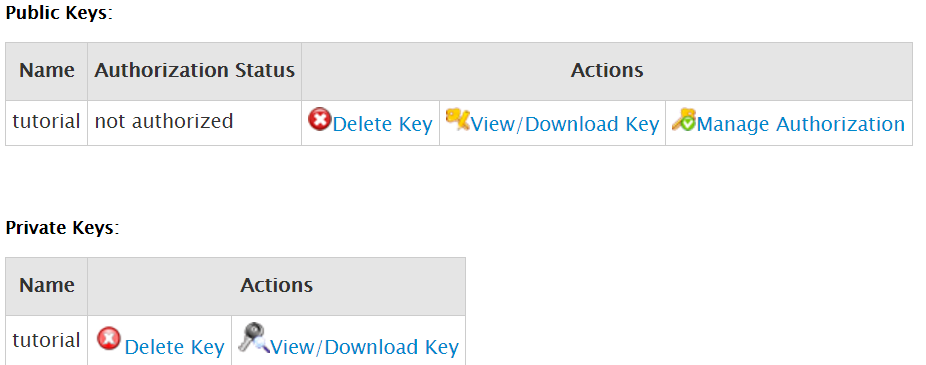
Écrit par Hostwinds Team / décembre 13, 2016
